Sambil menunggu jadwal vaksin ketemu tetangga dan ada yang sepuh minta bantuan. Laptopnya entah kenapa tidak ada WiFinya, bukan tidak ada koneksi gagal sambung tapi beneran hilang. Tidak ada di setting Network Adapter, apalagi Turn On/Off. Ini pakai Windows 10.
Diagnosa diatas saat saya sudah pegang laptopnya. Tinggal masalah memperbaiki WiFi yang lenyap ini, dan ada beberapa langkah yang bisa anda coba terlebih dahulu. Ini karena solusi yang cocok untuk kasus tetangga termasuk spesifik soalnya.
Cek apakah hardware wireless terdeteksi
Pastikan terlebih dahulu kalau perangkat wirelessnya ada dalam daftar perangkat keras di Device Manager. Untuk mengaksesnya tinggal jalankan devmgmt.msc pada Run Dialog.
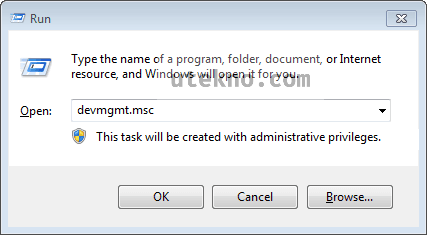
Cek pada bagian Network Adapter/Adapter Jaringan apakah ada yang bernama wireless atau WiFi. Kalau ada berarti masih dikenali Windows dan aktif, cuma ada trouble menggunakannya saja.
Ada tanda seru kuning
Ini melanjutkan diatas, kalau di samping nama alatnya ada tanda seru kuning dengan pesan “This device is not working properly because Windows cannot load the drivers required for this device.” maka kabar gembiranya ini cuma masalah driver. Tidak ada kerusakan dari sisi fisik.
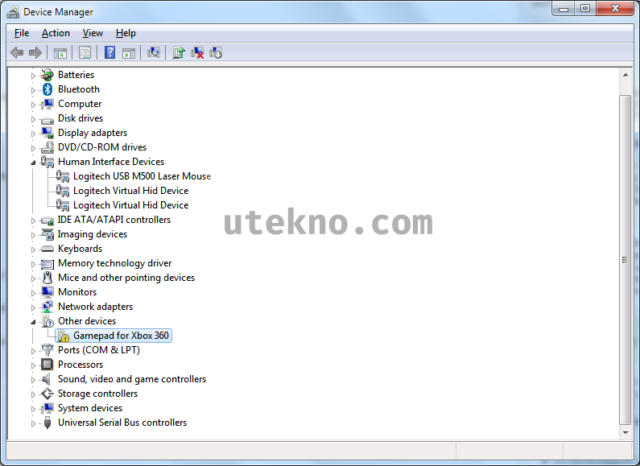
Sekarang coba klik kanan dan pilih “Check for updates” atau “Update Driver”, kalau sukses maka seharusnya solved. Tapi kalau gagal dengan Code 31 maka bisa lanjutkan ke solusi berikutnya.
Hapus driver yang bermasalah
Masih di Device Manager, klik kanan pada wireless adapternya dan klik Uninstall device. Setelah itu restart Windowsnya. Kalau terkoneksi internet lewat kabel maka sistem operasi akan langsung menginstall ulang driver versi terbaru.
Tapi kalau tidak ada internet maka anda perlu manual mencari drivernya. Catat merek dan tipe laptopnya, google dan download file installernya. Pastikan ditujukan untuk jenis Windows anda.
Mati-hidupkan wireless secara manual
Ini solusi alternatifnya juga. Silahkan reboot ke BIOS dan cari setting wireless adapter, matikan dulu kemudian masuk Windows, balik lagi ke BIOS dan hidupkan ulang. Kadang masalahnya cuma rada rewel saja dan perlu sedikit motivasi.
Hapus VPN
Nah… ini cara mengatasi yang spesifik untuk masalah laptop yang sedang saya urus. Ada software VPN yang digunakan oleh anggota keluarganya. Sebenarnya iseng saja tapi berhasil memperbaiki errornya.
Anda bisa cek di pengaturan Network Connections apakah ada yang bernama Virtual Adapter. Itu hapus saja. Atau kalau tidak mau repot, uninstall dulu aplikasi VPN dari Windows. Kemudian restart. Kemungkinan ada konflik VPN ini dengan sistem jaringan Windows.
Sekian dan semoga membantu. 🙂